स्टीम के माध्यम से डाउनलोड किए गए गेम और एप्लिकेशन आमतौर पर एक बार होने वाली घटना है, कभी-कभार अपडेट के लिए सहेजें। यह बहुत अच्छी बात है, क्योंकि कुछ गेम 100 जीबी आकार में धक्का दे सकते हैं, यदि अधिक नहीं।

हममें से जिन लोगों को अब हमारी सेवा प्रदान करने वाले डेटा कैप के बारे में चिंता करना है, स्टीम लाइब्रेरी को दूसरे कंप्यूटर पर ले जाने का कार्य आपके पुस्तकालय में कितने आइटम हैं, इसके आधार पर ओवरएज और अनावश्यक शुल्क का कारण हो सकता है।
स्टीम आपके वर्तमान पुस्तकालय को सापेक्ष आसानी से बैकअप करने की एक विधि प्रदान करता है, इसलिए जब तक आपके पास बैकअप के लिए एक बड़ी ड्राइव होती है और मारने के लिए कुछ घंटे होते हैं।
आरंभ करने से पहले, सुनिश्चित करें कि सभी एप्लिकेशन और गेम अद्यतित हैं। यदि नहीं, तो बैकअप से पुनर्स्थापित करने के बाद होने वाली पहली चीज अपडेट का डाउनलोड है।
बैकअप
सब कुछ अपडेट होने के साथ, ऊपरी बाएं कोने में स्टीम पर क्लिक करें, फिर बैकअप और रीस्टोर गेम्स का चयन करें ।
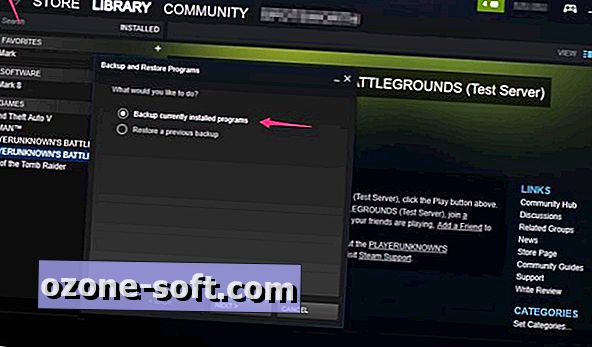
अगला, बैकअप को वर्तमान में इंस्टॉल किए गए गेम्स का चयन करें, फिर प्रत्येक ऐप के बगल में स्थित बॉक्स को चेक करें और जिस गेम को आप बैकअप करना चाहते हैं। बैकअप स्टोर करने के लिए एक स्थान चुनें, फिर बैकअप को एक नाम दें (टेक्स्ट फ़ील्ड के नीचे सीडीरॉम विकल्प को अनदेखा करें)।
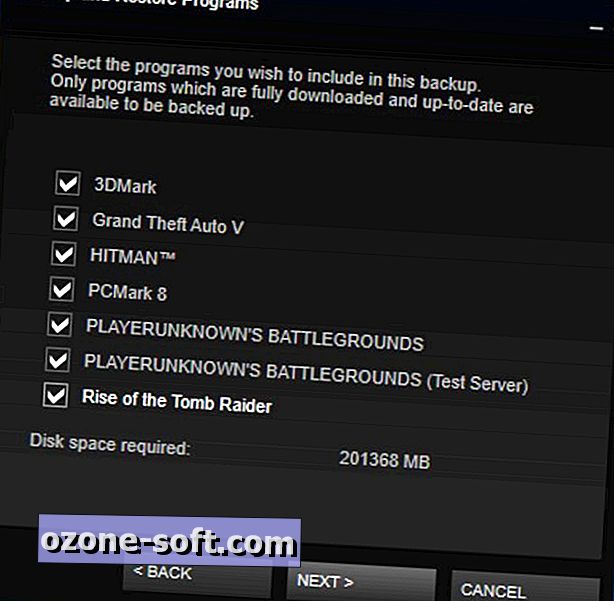
एक बार जब आप बैकअप शुरू कर लेते हैं, तो कंप्यूटर को अपना काम करने के लिए छोड़ दें। आपके पुस्तकालय के आकार के आधार पर, प्रक्रिया को पूरा करने में कुछ घंटे लग सकते हैं।
पुनर्स्थापित
स्टीम स्थापित करने और अपने खाते में साइन इन करने के बाद एक अलग कंप्यूटर पर अपने बैकअप को पुनर्स्थापित करने के लिए, बाहरी ड्राइव कनेक्ट करें, स्टीम > बैकअप और पुनर्स्थापना खेलों का चयन करें> पिछले बैकअप को पुनर्स्थापित करें > अपने बैकअप के स्थान का चयन करें> उन ऐप्स या गेम को चुनें जिन्हें आप चाहते हैं। बहाल।
पुनर्स्थापना प्रक्रिया समाप्त होने के बाद, आपकी सभी सेटिंग्स और प्रगति बरकरार होनी चाहिए। इसमें थोड़ा समय लग सकता है, लेकिन स्क्रैच से गेम डाउनलोड करने में जितना समय लगता है, उससे अधिक समय नहीं लगता है और आपको अपने डेटा कैप को लेकर इतना तनाव नहीं है।













अपनी टिप्पणी छोड़ दो